أليس من المدهش في الوقت الحاضر أنه يمكنك التقاط لحظاتك المفضلة ثم تخزينها لبقية حياتك على USB وبطاقة SD؟ لقد جعلت التكنولوجيا الناس أقرب ، ولكن الأهم من ذلك أنها لا تجعل الذكريات تتلاشى. يعتمد معظم الناس على أدوات التخزين هذه لتخزين ذكرياتهم. تخيل أنك جمعت كل ذكرياتك الثمينة على شكل صور على بطاقة SD. ولكن في يوم من الأيام ، وفجأة ، لم تعد بطاقة SD الخاصة بك تقوم بتحميل صورك بعد الآن. ستكون بمثابة خسارة فادحة إذا فقدت ذكرياتك بهذه الطريقة. قسوة هذه المشكلة لفتت انتباهنا أيضًا. لذلك لا داعي للقلق بشأن ذلك الآن. ستخبرك المقالة التالية بكيف يمكنك إصلاح الصور التي يتعذر تحميلها من بطاقة SD. لدينا أيضًا طريقة لاستعادة الصور المحذوفة من بطاقة SD. لذا استعد للتعرّف على بعض الحلول المذهلة للتعامل مع المشكلة واستعادة الصور من بطاقة SD.
الجزء 1: لماذا يتعذر تحميل الصور من بطاقة SD?
يستخدم الأشخاص بطاقات SD و أقراص USB لتخزين بياناتهم. ولكن في الغالب لسبب ما ، قد يتعذر تحميل مخزن الصور على بطاقة SD. يمكن أن يكون هناك عدة أسباب وراء هذه المشكلة ، ولكن مهما كان السبب ، فمن المؤكد أنها ستتسبب في إحباط المستخدم وستزعجه. السبب الأكثر شيوعًا وراء هذه المشكلة هو أنه يمكن أن يكون هناك اتصال USB سيئ بين بطاقة SD ومحول بطاقة SD أو المحول ومحرك USB. قد تظهر المشكلة أيضًا بسبب عدم توافق تنسيق الصورة مع التنسيق المتاح. قد تتلف بطاقة SD الخاصة بك وبالتالي لا تُظهر لك الصور. يمكن أن تكون الإصابة بالفيروسات هي أحد الأسباب أيضًا. قد لا يتم تعيين حرف محرك أقراص لبطاقة SD الخاصة بك ، أو قد يكون محرك الأقراص لديك قديمًا. إذن ، كل الأسباب المذكورة قد تكون السبب وراء تعذر تحميل الصور على بطاقة SD الخاصة بك. لكن لا داعي للقلق بشأن ذلك على الإطلاق لأن لدينا بعض الحلول الرائعة والسحرية والسهلة لك. حتى في حالة تلف الصور ، يمكنك استعادة الصور من بطاقة SD. لذا تابع بقية المقال ، وستتمكن حتى من استعادة الصور المحذوفة من بطاقة SD.
الجزء 1: لماذا يتعذر تحميل الصور من بطاقة SD.
كما تمت مناقشته سابقًا ، قد لا تقوم بطاقة SD الخاصة بك بتحميل صورك الأساسية التي لا تُنسى بسبب العديد من الأسباب ، ولكن عادةً ما يكون لجميع الأخطاء التقنية نوع من الحلول. لذلك لدينا بعض الحلول العملية للتعامل مع مشكلتك. الحلول هي كما يلي:
الحل 1: تحقق من اتصال بطاقة SD وقم بتغيير المحول
قد يكون السبب الأكثر شيوعًا لمشكلة تعذر تحميل بطاقة SD للصور هو ضعف الاتصال بين المحول وبطاقة SD. ستساعد إعادة إنشاء اتصال مستقر وعملي في حل المشكلة في هذه الحالة. لأداء العملية ، عليك اتباع الخطوات التالية ، وبعد ذلك ستنجز عملك.
- إذا كان جهازك عبارة عن هاتف ذكي ، فافصل بطاقة SD ثم أعد توصيلها.
- يمكنك أيضًا التحقق مما إذا كان محول الهاتف الذكي يعمل بشكل صحيح.
- في حالة الكمبيوتر الشخصي ، افصل قارئ بطاقة SD.
- قم بتغيير بطاقة SD ثم أعد توصيلها.
- حتى لو لم يعمل ، حاول توصيل بطاقة SD بمنفذ USB آخر في الكمبيوتر.
- الخطوة الأخيرة لإنجاح العملية هي توصيله بجهاز كمبيوتر آخر.
إذا كانت المشكلة بسبب الاتصال بين بطاقة SD والمحول ، فسيساعدك هذا الحل في التعامل مع المشكلة. بهذه الطريقة ، ستستعيد بياناتك بدون اللجوء إلى عملية استعادة الصور المحذوفة من بطاقة SD. إذا لم ينجح هذا الحل ، فانتقل إلى الحل 2.
الحل 2: تحقق من توافق تنسيق الصور مع التنسيق المتاح
في بعض الأحيان يتعذر تحميل الصورة لأن تنسيقها المتاح بالفعل غير متوافق مع تنسيق جهازك. لكن لا داعي للقلق لأن لدينا حل لهذه المشكلة. كل ما عليك فعله هو اتباع الخطوات البسيطة التالية. لذا ، دعونا نبدأ!
- قم بتوصيل بطاقة SD بالمحول.
- الآن قم بتوصيل المحول بالكمبيوتر.
- افتح بطاقة SD من مستكشف ملفات Windows.
- تحقق من تنسيق الصور بالفعل على بطاقة SD الخاصة بك.
- تحقق مما إذا كان جهازك يدعم التنسيق.
- إذا كانت الإجابة بـ "لا" ، فقم بتغيير التنسيق ، وستظهر لك الصور تلقائيًا.
في معظم ألأحيان ، تكون الصور متاحة بالتنسيق المعتاد ، على سبيل المثال ، PNG ، و JPEG ، و AVI ، و GIG ، و JPG ، وما إلى ذلك. عندما تكون صورتك متاحة في بعض التنسيقات الخاصة ، يمكنك عندئذٍ تغيير التنسيق لجعلها متوافقة مع جهازك. سيساعدك إنشاء توافق في التنسيقات على التعامل مع المشكلة إذا كانت المشكلة هي التنسيق. إذا لم ينجح هذا الحل معك ، فهذا يعني أن السبب وراء المشكلة في بطاقة SD هو شيء آخر. بهذه الطريقة ، يمكنك الانتقال إلى الحل التالي.
الحل 3: حاول تغيير حرف محرك أقراص بطاقة SD
في بعض الأحيان لا تحتوي بطاقة SD على حرف محرك الأقراص. بهذه الطريقة ، لا تظهر بطاقة SD على جهازك. في هذه البطاقة ، سينبثق الإشعار ، ويظهر "يتعذر على Windows اكتشاف بطاقة SD." قد يبدو هذا الموقف صعبًا بالنسبة لك ، لكن لا يجب أن تفقد الأمل. لدينا حل لهذه المشكلة. بعد اتباع الخطوات الموضحة أدناه ، ستتخلص من هذه المشكلة الرهيبة. ثم لن تضطر إلى استعادة الصور المحذوفة من بطاقة SD. يمكنك تغيير حرف محرك الأقراص باتباع هذه الخطوات.
- انقر بزر الماوس الأيمن فوق "My Computer" أو "This PC" وانقر على خيار "Manage".
- انقر فوق خيار "Disk Management".
- اكتشف رمز بطاقة SD وانقر عليه بزر الماوس الأيمن.
- انقر فوق "Change Drive Letter and Path".
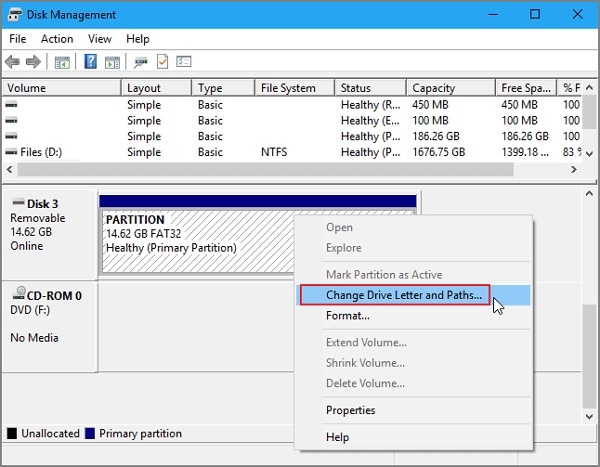
- ثم من بين الإشعارات المنبثقة ، انقر فوق "Add" لتعيين حرف محرك الأقراص المعني إلى بطاقة SD.
- انقر فوق "OK".
بمجرد اكتمال العملية ، حاول فتح بطاقة SD. إذا كانت المشكلة بسبب حرف محرك أقراص ، فسيعمل الحل بالتأكيد. ولكن إذا لم ينجح الأمر ، فإن المشكلة المعنية ليست بسبب حرف محرك الأقراص. قد يكون شيء آخر. لذلك ، من أجل المضي قدمًا في التعامل مع المشكلة ، جرب الحل 4.
الحل 4: حاول إلغاء تثبيت برنامج تشغيل القرص
في بعض الأحيان تؤدي المشكلات في برنامج تشغيل بطاقة SD إلى المشكلة المعنية. لكن الحل موجود لهذه المشكلة المزعجة. لذا ، دعنا نحاول حل المشكلة معًا. لا يتعين عليك إجراء إجراءات طويلة لاستعادة بطاقة SD واستعادة الصور المحذوفة من بطاقة SD في هذه الحالة. ما عليك سوى اتباع الخطوات السهلة التالية ، وستتمكن من حلها.
- قم بتوصيل بطاقة SD الخاصة بك بالمحول.
- قم بتوصيل المحول بجهاز الكمبيوتر.
- انقر بزر الماوس الأيمن على خيار "My Computer" أو "This PC".
- انقر فوق "Device Manager".
- قم بتوسيع القائمة ثم انقر فوق "Disk Drivers".
- انقر بزر الماوس الأيمن فوق بطاقة SD ثم انقر فوق "Uninstall".
- بعد الانتهاء من العملية ، انقر فوق "Scan for hardware changes" لتحديث برامج التشغيل.

إذا كانت بطاقة SD الخاصة بك لا تعرض صورك بسبب برنامج تشغيل بطاقة SD ، فستساعدك تجربة هذا الحل. خلاف ذلك ، جرب الحل 5 لمزيد من المساعدة.
الحل 5: حاول تنسيق بطاقة SD
لن تتمكن بطاقة SD الخاصة بك من تحميل صورك في حالة تعرضها للتلف. يعتقد معظم الناس أنه عند تلف بطاقة SD ، يتم فقدان بياناتهم ، لكن يمكنهم استعادة الصور من بطاقة SD من خلال التنسيق. أليس ذلك مذهلاً؟ عندما تكون بطاقة SD الخاصة بك تالفة ، يكتشف الكمبيوتر بطاقة SD ولكنه يعرض إشعاراً يفيد بأن "بطاقة SD غير مهيأة ، قم بتنسيقها الآن." يمكنك تنسيق بطاقة SD ، وبعد ذلك ستتمكن من استعادة جميع بياناتك بدون فقد أي شيء. لنبدأ هذه العملية السحرية ببعض الخطوات العملية التي يجب اتباعها.
- اضغط على "مفتاح Windows" + "E" في وقت واحد. سيتم فتح "مستكشف Windows".
- انقر بزر الماوس الأيمن على بطاقة SD.
- انقر على خيار "Format".
- اختر نظام الملفات المطلوب ، والذي سيتم تعيينه على أنه NTFS لـ 32 جيجا بايت و ex-FAT لبطاقة SD 64 جيجا بايت.
- ثم حدد خيار "Quick Format".
- انقر فوق "Start".

بمجرد الانتهاء من التنسيق ، ستتمكن من الوصول إلى بطاقة SD الخاصة بك بدون المرور بعملية استعادة الصور من بطاقة SD.
الحل 6: قم بتشغيل برنامج مكافحة الفيروسات
إذا كان السبب وراء عدم رؤية الصور هو وجود فيروس ، فإن فحص بطاقة SD الخاصة بك يمكن أن يساعدك. سيساعد هذا في تحميل صورك ولن تفقد بياناتك أيضًا. يوجد الكثير من البرامج المتاحة مجانًا ، والتي يمكن أن تساعد في هذا الصدد. لنبدأ عملية الفحص ببعض الخطوات السهلة والعملية.
- قم بتحميل وتثبيت برنامج مكافحة الفيروسات المطلوب.
- قم بتوصيل بطاقة SD بالمحول.
- قم بتوصيل بطاقة SD بجهاز الكمبيوتر.
- انقر بزر الماوس الأيمن على بطاقة SD وانقر على "Scan".
ستكون بطاقة SD الخاصة بك خالية من البرامج الضارة والفيروسات بمجرد فحصها. ثم يمكنك بسهولة استعادة الصور من بطاقة SD.
الجزء 3: استعادة الصور من بطاقة SD التي يتعذر تحميلها.
جعلت بطاقات SD من السهل جدًا علينا تخزين بياناتنا ومعلوماتنا. لكن في بعض الأحيان ، بسبب البرامج الضارة أو الفيروسات أو لأسباب أخرى ، تتعرض بياناتنا الهامة مثل الصور ومقاطع الفيديو للتلف. عادة ، يفقد الناس الأمل في هذه المشكلة ويعتقدون أن ذكرياتهم ضاعت إلى الأبد. لكن هذه المشكلة لها حل عملي. سيساعدك برنامج Wondershare Recoverit لاسترداد الصور على التعامل مع مشكلتك ، وستكون قادرًا على استعادة الصور من بطاقة SD. ومن ثم ، دعنا نقدم لك هذا البرنامج المذهل والعملية التي يجب اتباعها لمواصلة العملية. لنبدأ كل شيء بالخطوات التي يجب اتباعها.
الخطوة 1: حدد بطاقة SD الخاصة بك
افتح برنامج Wondershare Recoverit Photo Recovery ثم انقر فوق بطاقة SD ثم انقر فوق ابدأ. أثناء تنفيذ الخطوة ، تأكد من توصيل بطاقة SD بالجهاز. دع البرنامج يفحص بطاقة SD الخاصة بك. ستستغرق العملية بعض الوقت.

الخطوة 2: استعادة البيانات المحذوفة
بمجرد اكتمال عملية الفحص ، قم بالمعاينة والبحث عن الملفات المطلوبة لاستعادتها. حدد الملف المعني وحدد خيار "Recover" لاستعادة الصور المحذوفة من بطاقة SD. ستستعيد صورك بعد الانتهاء من العملية.

الخلاصة
تُستخدم بطاقة SD عادةً لتخزين البيانات ، بما في ذلك الصور ومقاطع الفيديو ، كذكريات ، ولكن في بعض الأحيان يتعذر على بطاقة SD تحميل الصور. يمكن أن يرجع ذلك لأسباب ، بما في ذلك مشكلات محرك الأقراص ، وتوافق التنسيق ، والفيروسات أو البرامج الضارة ، وما إلى ذلك. يمكن إصلاح المشكلة عن طريق التحقق من الاتصال بين المحول والجهاز ، وتحديث حرف محرك الأقراص الخاص ببطاقة SD ، وإلغاء تثبيت برنامج تشغيل بطاقة SD أو إجراء فحص بحثًا عن البرامج الضارة أو تنسيق بطاقة SD. علاوة على ذلك ، في بعض الأحيان تتلف بياناتك بسبب بعض الأسباب. ولكن يمكنك استعادة الصور من بطاقة SD باستخدام برنامج Wondershare Recoverit Photo Recovery.
يسأل الناس أيضاً عن
-
ما هي الفئات المختلفة لبطاقات SD؟
يوجد أربع فئات مختلفة ، وهي 2 و 4 و 6 و 10 ، على أساس السرعة ، وهي 2 ميجابايت / ثانية. 4 ميجابايت / ثانية ، 6 ميجابايت / ثانية و 10 ميجابايت / ثانية على التوالي. -
كيف تحفظ الصور على بطاقة SD؟
يمكنك الانتقال إلى إعدادات الكاميرا ثم تغيير موقع التخزين من وحدة التخزين الداخلية إلى بطاقة SD ، وبعد ذلك سيتم حفظ صورك تلقائيًا في بطاقة SD. -
هل تؤثر بطاقات SD على جودة الصورة؟
بطاقة SD هي مجرد وسيلة تخزين. جودة الصورة أكثر ارتباطًا بكاميرا جهازك. لذلك ، لن تتأثر بجودة الصورة. -
هل سأفقد صوري إذا قمت بتهيئة بطاقة SD الخاصة بي؟
عندما تقوم بتنسيق بطاقة SD الخاصة بك ، لا يتم فقد ان صورك أو حذفها افتراضيًا. في أي حال ، يمكن استعادتها.

Khalid Abdullahi
contributor Editor
Generally rated4.5(105participated)